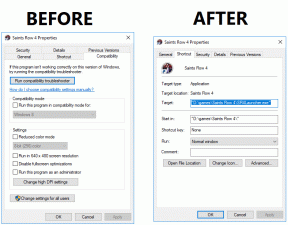Jak używać Malwarebytes do usuwania zagrożeń i innych sztuczek?
Różne / / November 29, 2021
Malwarebytes to jedna z najlepszych dostępnych na rynku aplikacji chroniących przed złośliwym oprogramowaniem. Został opracowany, aby robić jedną rzecz, a mianowicie zwalczać złośliwe oprogramowanie. Nie należy mylić złośliwego oprogramowania z wirusami, oprogramowaniem szpiegującym, trojanem i innymi formami zagrożeń, które istnieją w Internecie. Oni są różne i potrzebują specjalnego traktowania. Tak, i myślałeś, że Windows Defender wystarczy.

Nawet jeśli używasz programu antywirusowego, który nie jest preinstalowany na Twoim komputerze, nadal będziesz potrzebować Malwarebytes. Oto, w jaki sposób możesz użyć Malwarebytes do usuwania zagrożeń. Podzielę się również kilkoma wskazówkami i trikami.
Zaczynajmy.
1. Jak używać
Darmowa wersja Malwarebytes jest nadal wystarczająco dobra, jednak zalecana jest płatna. Darmowa wersja może być używana z ulubioną aplikacją antywirusową, ale wersja płatna ją zastąpi. Musisz więc zapłacić tylko za Malwarebytes lub oprogramowanie antywirusowe, którego używasz.

Jest dostępny na wszystkie popularne platformy, takie jak Windows, macOS, Android i iOS. Będziesz musiał go kupić osobno dla każdej platformy. Wersja dla systemu Windows i macOS kosztuje 39,99 USD rocznie, podczas gdy Android i iOS kosztuje 11,99 USD rocznie.
Wersja płatna będzie działać w tle i zawiera automatyczne zaplanowane skanowania oraz ochronę w czasie rzeczywistym i ochronę przed oprogramowaniem ransomware. Darmowa wersja nie ma tych zaawansowanych funkcji i wymaga ręcznego wykonywania skanów. Jeśli możesz sobie na to pozwolić lub już płacisz za zaawansowany program antywirusowy, rozważ Malwarebytes pro.
2. Jak usunąć zagrożenia
Po zakończeniu skanowania zobaczysz wyniki pokazujące, czy wykryto jakiekolwiek zagrożenia. Najczęstszym rozwiązaniem jest poddanie kwarantannie zagrożenia, które je powstrzyma i zneutralizuje w bezpiecznej strefie. Jest też na to osobna zakładka.

Nie wiesz, co się dzieje? Malwarebytes zaleci kroki i przeprowadzi Cię przez cały proces po wykryciu zagrożenia. Rozwiązania będą się różnić w zależności od charakteru zagrożenia. Wystarczy postępować zgodnie z instrukcjami, a w razie wątpliwości ponownie zeskanować, aby upewnić się, że zostało to załatwione.
3. Jak usunąć/usunąć elementy poddane kwarantannie
Gdy zagrożenie zostanie poddane kwarantannie, nadal pozostaje trochę pracy do wykonania. Przejdź do zakładki Kwarantanna, aby wyświetlić pełną listę. Wybierz elementy z listy i kliknij Usuń, aby się ich pozbyć. Zanim przejdziesz dalej i usuniesz wszystko, oto, co musisz zrozumieć. Malwarebytes używa skanowanie heurystyczne które mogą zwracać fałszywe alarmy. Oznacza to, że oprogramowanie wybierze nieszkodliwy plik lub wpis rejestru i określi go jako zagrożenie.

Nie chcesz usuwać tych plików lub wpisów, ponieważ nie stanowią one zagrożenia, a usunięcie ich wpłynie na sposób działania komputera lub danej aplikacji. Najlepszym sposobem na posunięcie się naprzód jest niepodejmowanie żadnego ryzyka. Usuń plik poddany kwarantannie być bezpiecznym. Przywróć go tylko wtedy, gdy wiesz, co robisz i rozumiesz związane z tym ryzyko.
Alternatywnie możesz pozostawić plik w strefie kwarantanny, ponieważ są one obojętne i nie mogą zaszkodzić. To da ci trochę czasu na rozeznanie lub zapytanie o więcej informacji na ten temat.
4. Jak odblokować strony internetowe
Gdy spróbujesz otworzyć stronę internetową, która została zablokowana przez Malwarebytes, zostaniesz przekierowany do block.malwarebytes.org. Otwórz Malwarebytes i kliknij Ustawienia. Tutaj możesz utworzyć listę wykluczonych witryn, plików, folderów lub aplikacji, które Twoim zdaniem są nieszkodliwe i nie powinny być blokowane. Kliknij Dodaj wykluczenie.

Kliknij Wyklucz witrynę, aby wprowadzić adres URL witryny, którą chcesz umieścić na białej liście lub zezwolić.

Ponownie, zrób to tylko wtedy, gdy masz pewność, że witryna jest bezpieczna do odwiedzenia i nie zawiera żadnego zagrożenia. Możliwe, że hakerzy wykorzystują zupełnie normalną witrynę do infekowania niczego niepodejrzewających użytkowników. Skontaktuj się z właścicielem witryny, jeśli masz wątpliwości.
5. Tryb gry
Powiadomienia mogą być denerwujące, zwłaszcza gdy otrzymujesz je podczas oglądania filmu lub grania w ulubioną grę. Malwarebytes jest wyposażony w tryb odtwarzania, który można włączyć w Ustawieniach na karcie Aplikacja. Pamiętaj, że funkcja jest dostępna tylko w wersji premium.

Możesz zarządzać listą aplikacji, które zostaną wykluczone w trybie odtwarzania po włączeniu tej opcji. Oznacza to, że w przypadku tych aplikacji, gdy włączony jest tryb odtwarzania, powiadomienia pozostaną ukryte lub nie będą się pojawiać.
6. Wpływ skanowania na system
Skanowanie całego systemu w poszukiwaniu złośliwego oprogramowania i zagrożeń może pochłaniać dużo zasobów. Może to mieć wpływ na wydajność twojego komputera. Jednym ze sposobów obejścia tego problemu jest planowanie skanowania w godzinach bezczynności, kiedy wiesz, że nie będziesz aktywnie korzystać z komputera.

Innym sposobem jest aktywacja wpływu skanowania na ustawienia systemu. Będzie to podejście priorytetowe, w którym niższy priorytet zostanie przydzielony, gdy zasoby systemowe nie są wolne lub niskie. Rezultatem będzie wolniejsze tempo skanowania, które zajmie więcej czasu.
Oznacza to, że skanowanie będzie miało mniejszy wpływ na funkcje innych aplikacji. Możesz także nadać skanowaniu wyższy priorytet, który następnie zakończy skanowanie z maksymalną możliwą prędkością. To wezwanie, które będziesz musiał podjąć w zależności od własnych priorytetów i konfiguracji systemu.
Opcja dostępna w zakładce Aplikacja w Ustawieniach.
7. Rozszerzenie przeglądarki
Niewiele osób o tym wie, ale Malwarebytes oferuje również rozszerzenie do Chrome i dodatek do przeglądarki Firefox za darmo. Zachęcam do ich zainstalowania, aby uzyskać wszechstronną ochronę nawet podczas przeglądania sieci.
Pobierz rozszerzenie Chrome
Pobierz dodatek do Firefoksa
Lepiej dmuchać na zimne
Malwarebytes to niezbędne oprogramowanie, które musisz mieć na swoim komputerze. Przy rosnącej liczbie cyberzagrożeń nigdy nie można podjąć zbyt wielu środków ostrożności. Zawsze lepiej być bezpiecznym niż martwić się lub, co gorsza, kontrolować szkody. Zespół Malwabytes wykonał dobrą robotę, aby aplikacja była tak łatwa w użyciu, jak to tylko możliwe.
Dalej w górę: Potrzebujesz więcej wskazówek, jak uniknąć wirusów i złośliwego oprogramowania? Kliknij poniższy link, aby dowiedzieć się więcej.

![[ROZWIĄZANE] Problem spowodował, że program przestał działać poprawnie](/f/4207cf982b3e330ce41f97c1545e87cd.png?width=288&height=384)